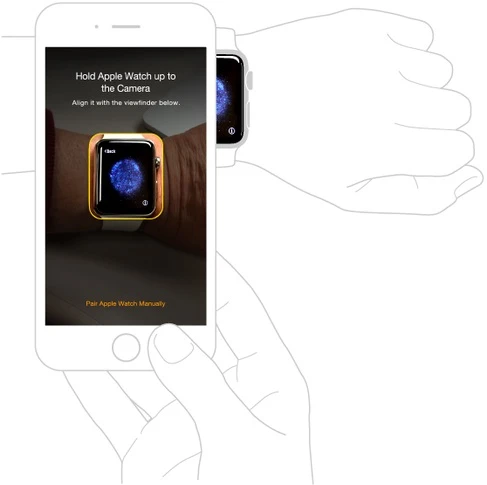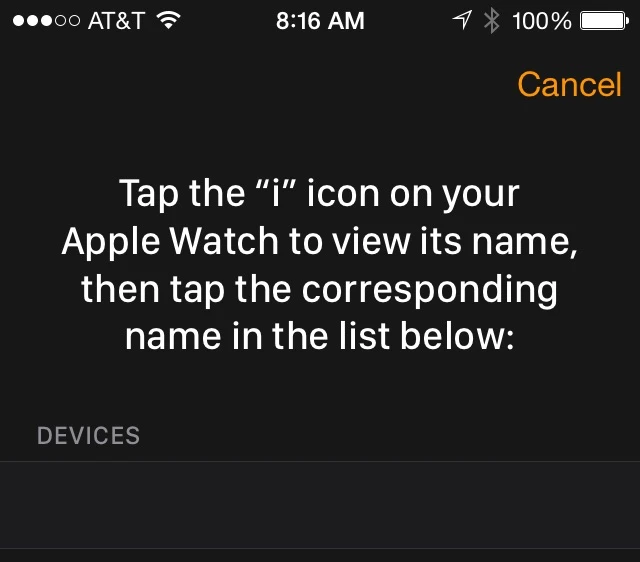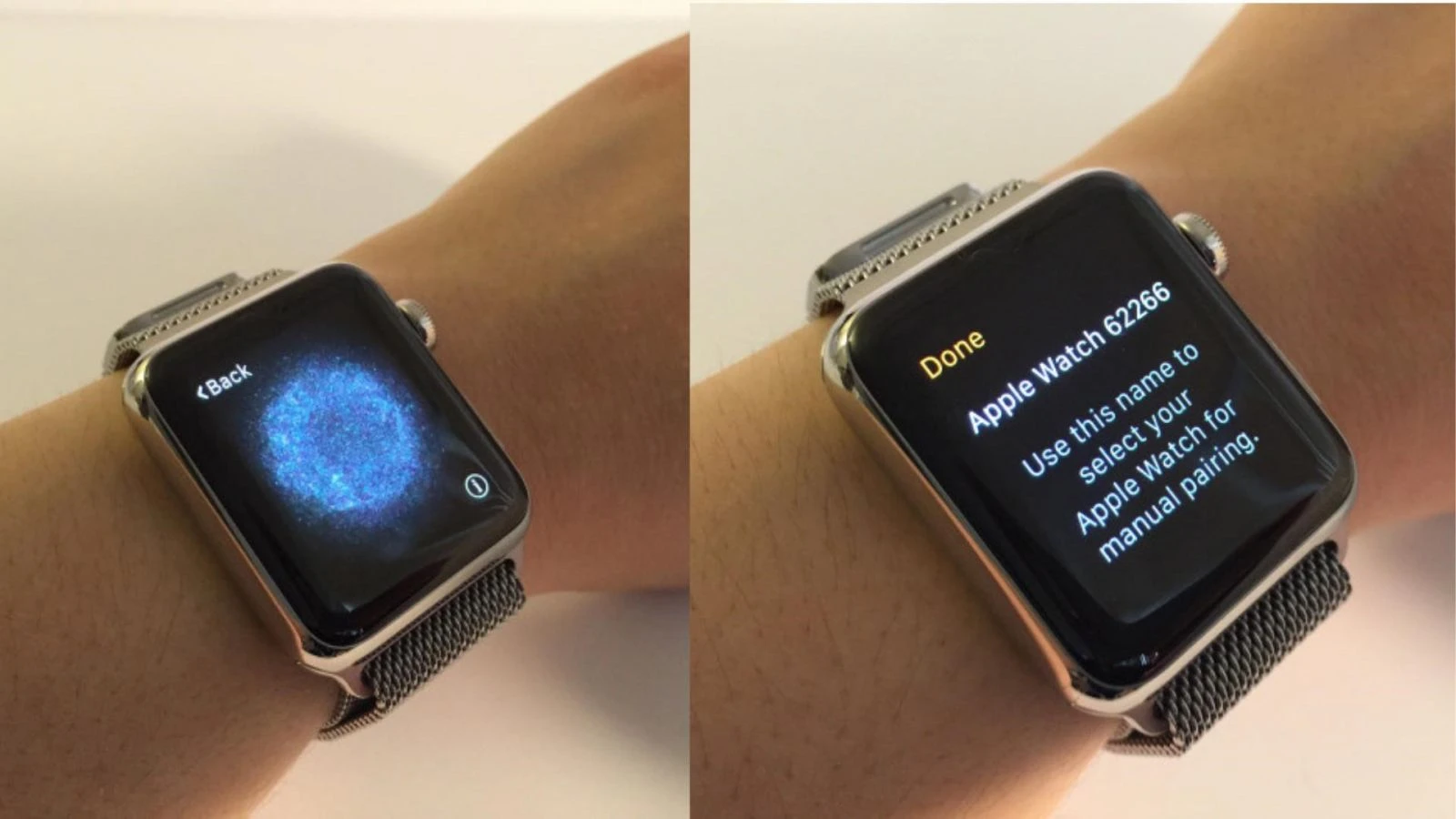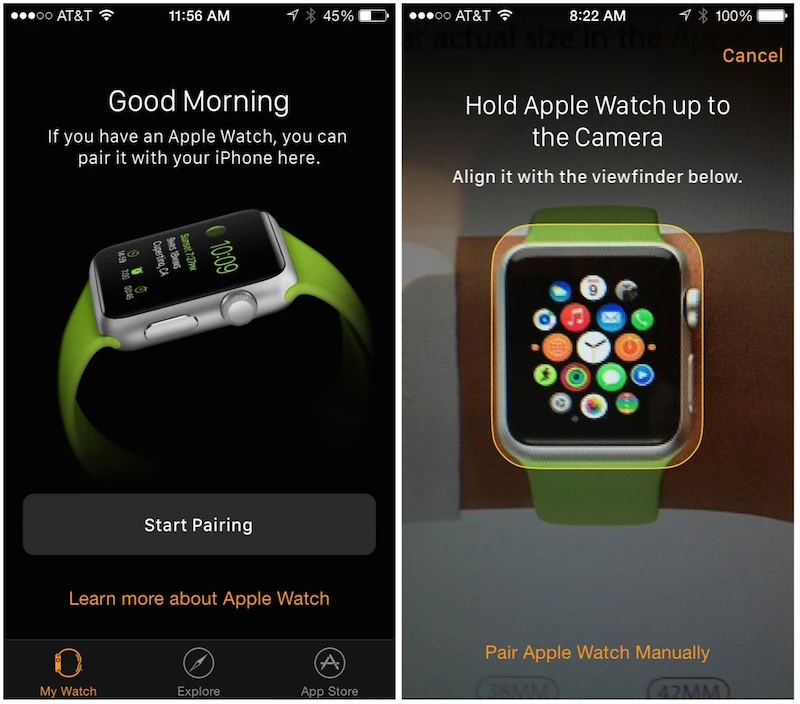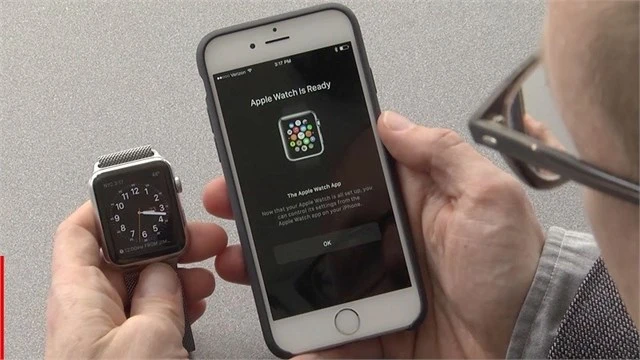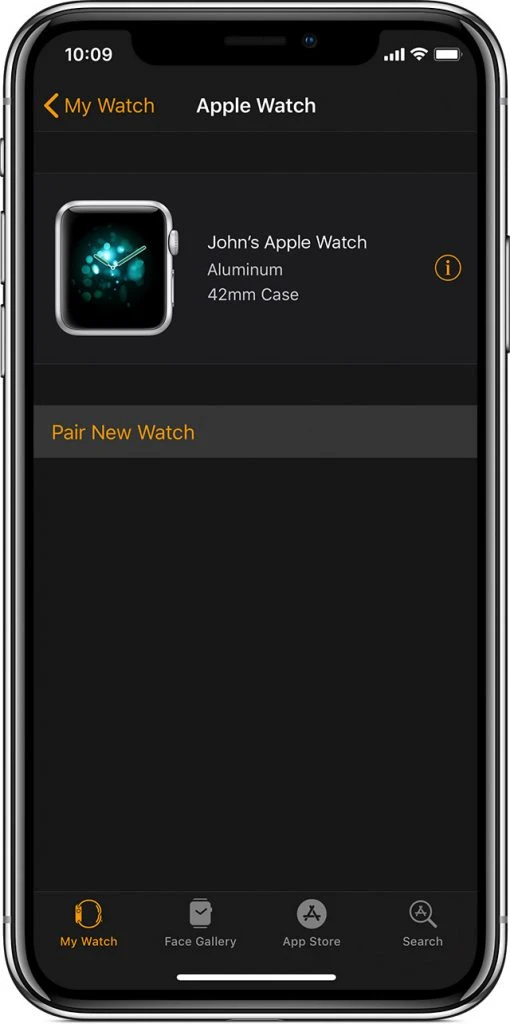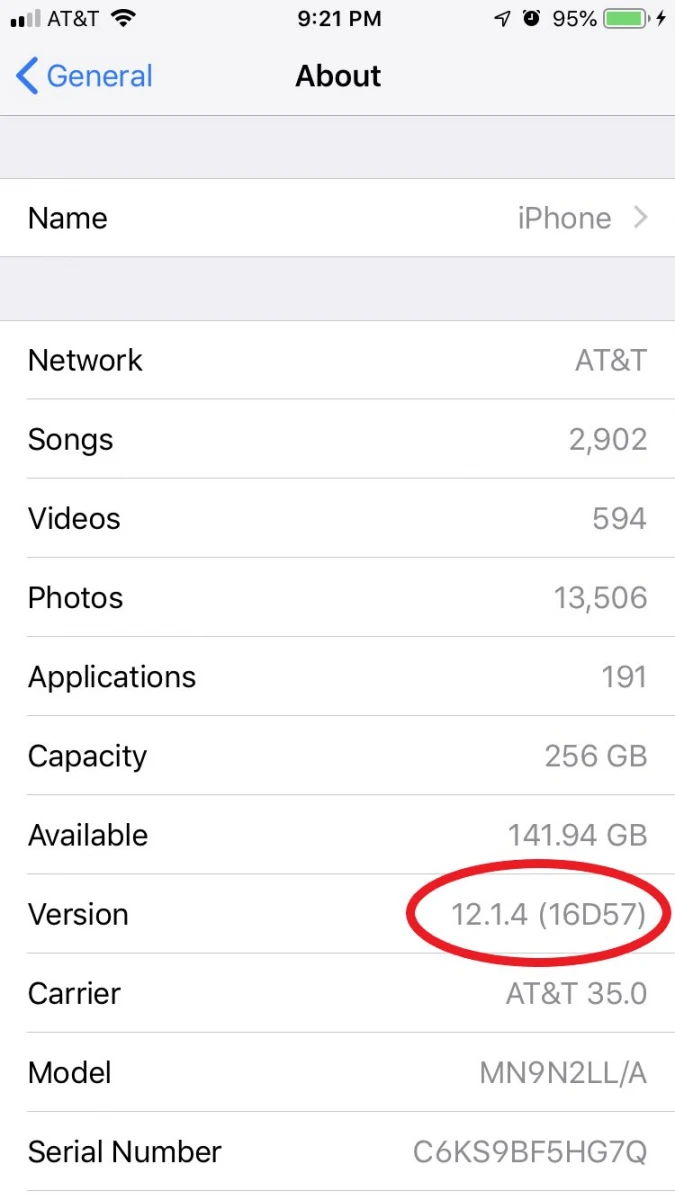Apple Watch đã trở thành một trong những đồng hồ thông minh phổ biến nhất trên thị trường hiện nay nhờ vào tính năng đa dạng và khả năng tương tác thông minh với iPhone. Tuy nhiên, không phải ai cũng biết cách kết nối Apple Watch với iPhone đúng cách. Trong bài viết này, chúng tôi sẽ hướng dẫn bạn từng bước một để kết nối thành công hai thiết bị này, cùng với các mẹo khắc phục sự cố thường gặp.

1. Điều kiện cần thiết để kết nối Apple Watch với iPhone
Trước khi bắt đầu kết nối, bạn cần đảm bảo rằng cả Apple Watch và iPhone của bạn đều đáp ứng những tiêu chuẩn nhất định. Dưới đây là các điều kiện cần có:

1.1. Phiên bản hệ điều hành
- Apple WatchOS 5: Tương thích với iPhone 5s trở lên, yêu cầu iOS 12.
- Apple WatchOS 6 hoặc mới hơn: Tương thích với iPhone 6s trở lên và yêu cầu iOS 14.
- Apple WatchOS 7: Tương thích với iPhone 6s trở lên và yêu cầu iOS 14.
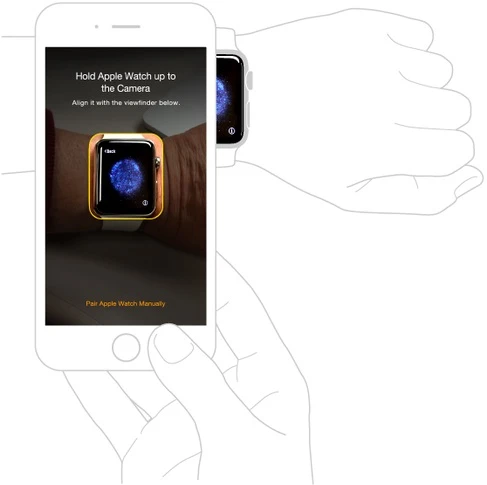
1.2. Thiết lập kết nối
- Sạc đủ pin: Đảm bảo Apple Watch đã được sạc đầy pin trước khi thực hiện kết nối.
- Bật Bluetooth và WiFi: Vào phần cài đặt trên iPhone và chắc chắn Bluetooth và WiFi đang trong trạng thái hoạt động.
- Khoảng cách giữa hai thiết bị: Giữ khoảng cách không quá 10-15m cho Apple Watch Series 3 hoặc 40-60m cho Series 4 và các phiên bản mới hơn.
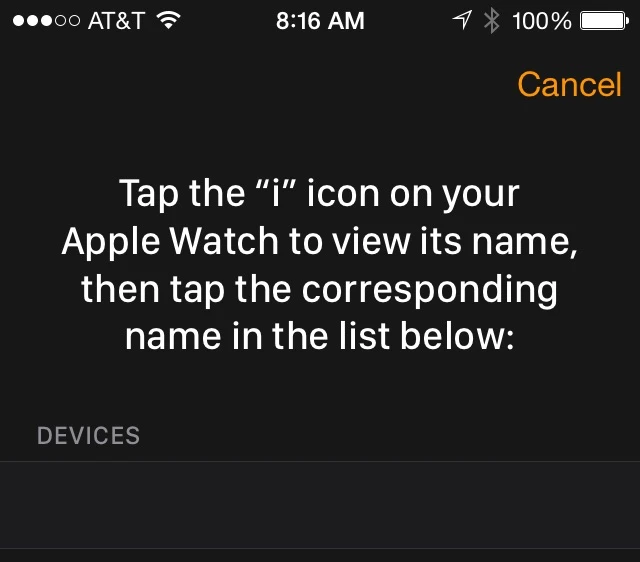
1.3. Kiểm tra phiên bản cập nhật
Để kiểm tra phiên bản iOS trên iPhone của bạn, hãy làm theo các bước sau:
- Truy cập Cài đặt > Cài đặt chung > Giới thiệu. Cuộn xuống để tìm mục Version để xác nhận phiên bản iOS của bạn.
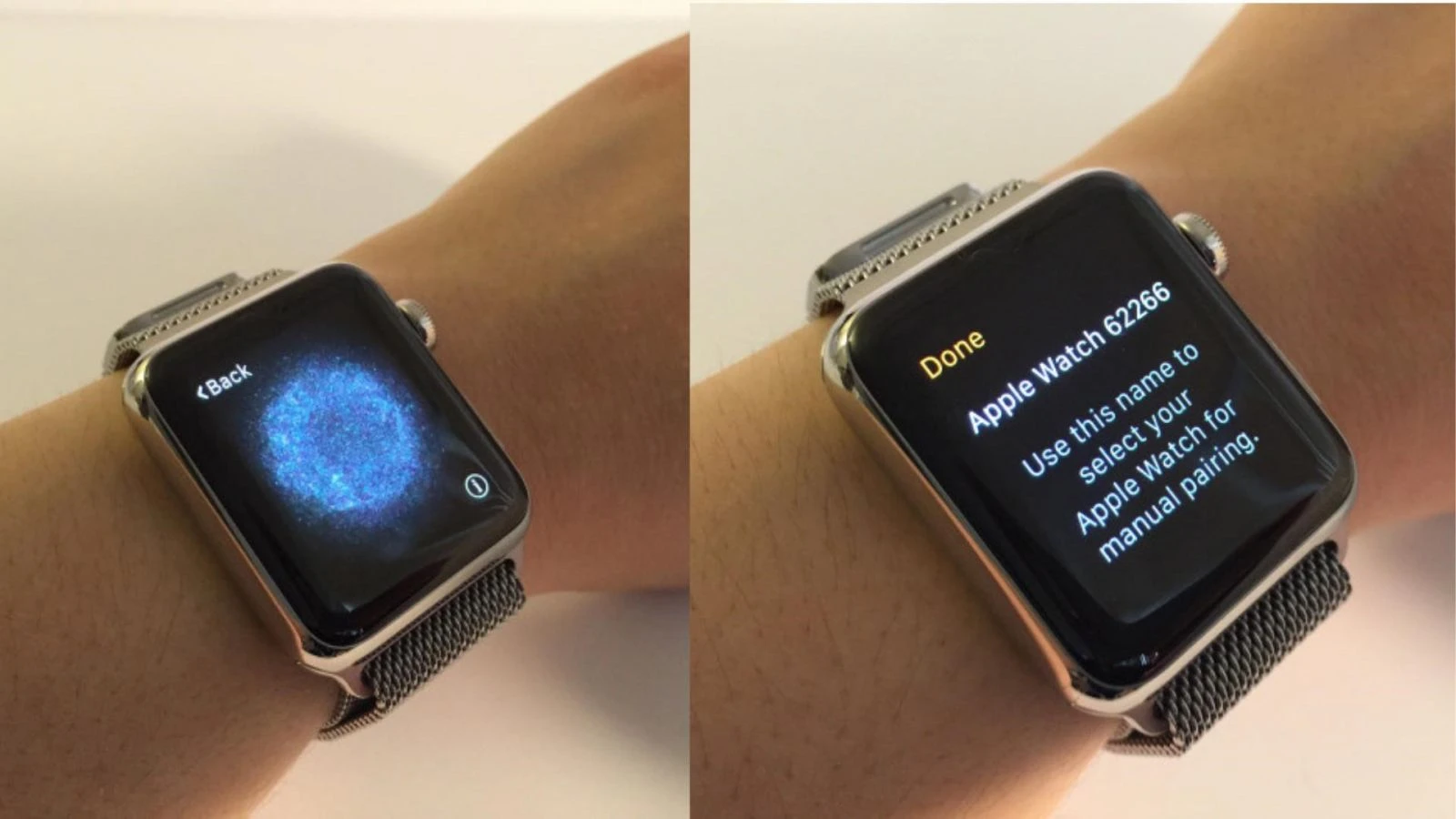
2. Cách kết nối Apple Watch với iPhone
Có nhiều cách để kết nối Apple Watch với iPhone, dưới đây là hướng dẫn chi tiết cho hai phương pháp phổ biến nhất: sử dụng camera và kết nối thủ công.
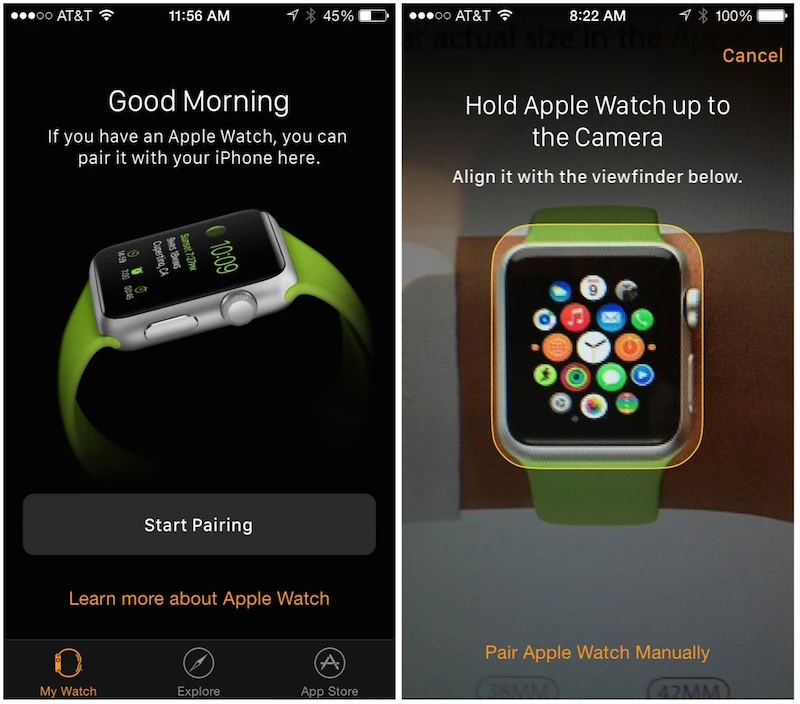
2.1. Kết nối qua camera
Phương pháp này đơn giản và nhanh chóng. Hãy làm theo các bước dưới đây:
Bước 1: Mở ứng dụng Apple Watch
Mở ứng dụng
Apple Watch trên iPhone của bạn.
Bước 2: Nhấn vào My Watch
Chọn tab
My Watch ở dưới cùng của màn hình.
Bước 3: Nhấn vào Start Pairing
Bấm vào
Start Pairing để bắt đầu quá trình ghép đôi. Lúc này, bạn sẽ được nhắc bật Bluetooth và Wi-Fi.
Bước 4: Sử dụng camera
Chụp ảnh màn hình đồng hồ Apple Watch với camera trên iPhone. Đảm bảo mặt đồng hồ nằm trong khung hướng dẫn hiển thị trên màn hình iPhone.
Bước 5: Làm theo hướng dẫn trên màn hình
Sau khi quét thành công, bạn chỉ cần làm theo các bước hướng dẫn trên màn hình Apple Watch để hoàn tất kết nối.
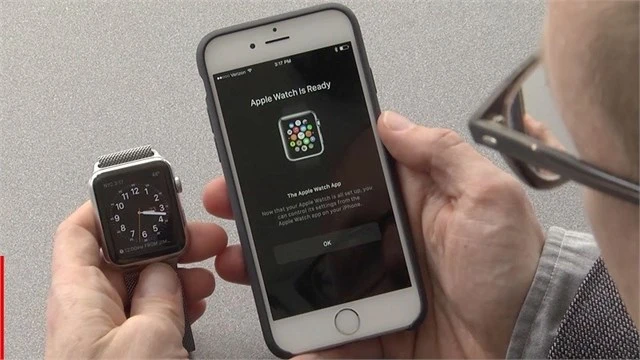
2.2. Kết nối thủ công
Nếu phương pháp trên không thành công, bạn có thể thử kết nối thủ công:
Bước 1: Mở ứng dụng Apple Watch
Mở ứng dụng
Apple Watch trên iPhone.
Bước 2: Nhấn vào My Watch
Chọn tab
My Watch rồi nhấn vào
Start Pairing.
Bước 3: Chọn Pair Apple Watch Manually
Chọn
Pair Apple Watch Manually ở phía dưới màn hình.
Bước 4: Nhấn vào biểu tượng chữ "i" trên Apple Watch
Trên Apple Watch, nhấn vào biểu tượng chữ “i” để xem tên thiết bị, sau đó quay lại ứng dụng iPhone để chọn đúng tên thiết bị.
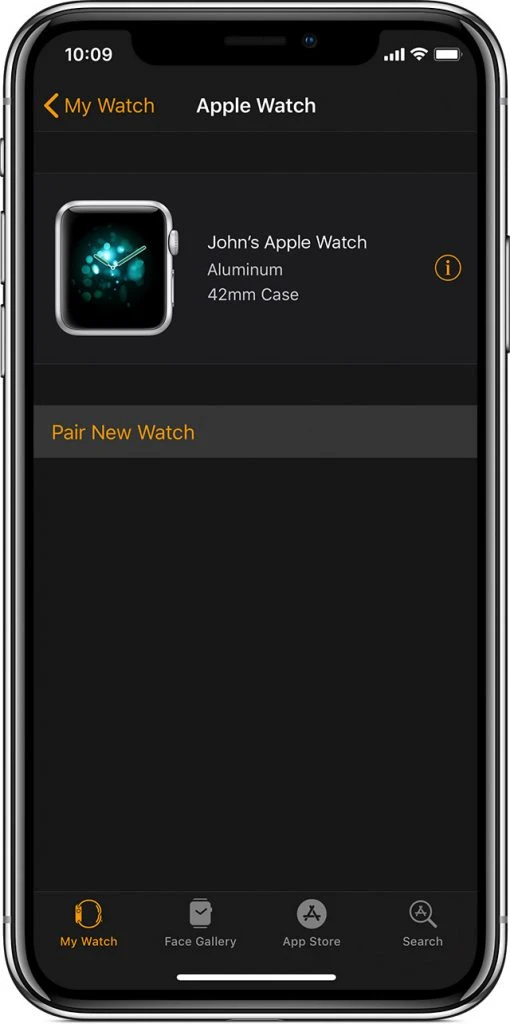
3. Kết nối nhiều Apple Watch với iPhone
Bạn có thể kết nối nhiều Apple Watch với cùng một chiếc iPhone. Để làm điều này, hãy thực hiện theo các bước sau:
Bước 1: Mở ứng dụng Apple Watch
Mở ứng dụng
Apple Watch trên iPhone.
Bước 2: Chọn My Watch
Chọn tab
My Watch và nhấn vào
Apple Watch của bạn.
Bước 3: Chọn Pair New Watch
Nhấn vào
Pair New Watch và thực hiện theo hướng dẫn.
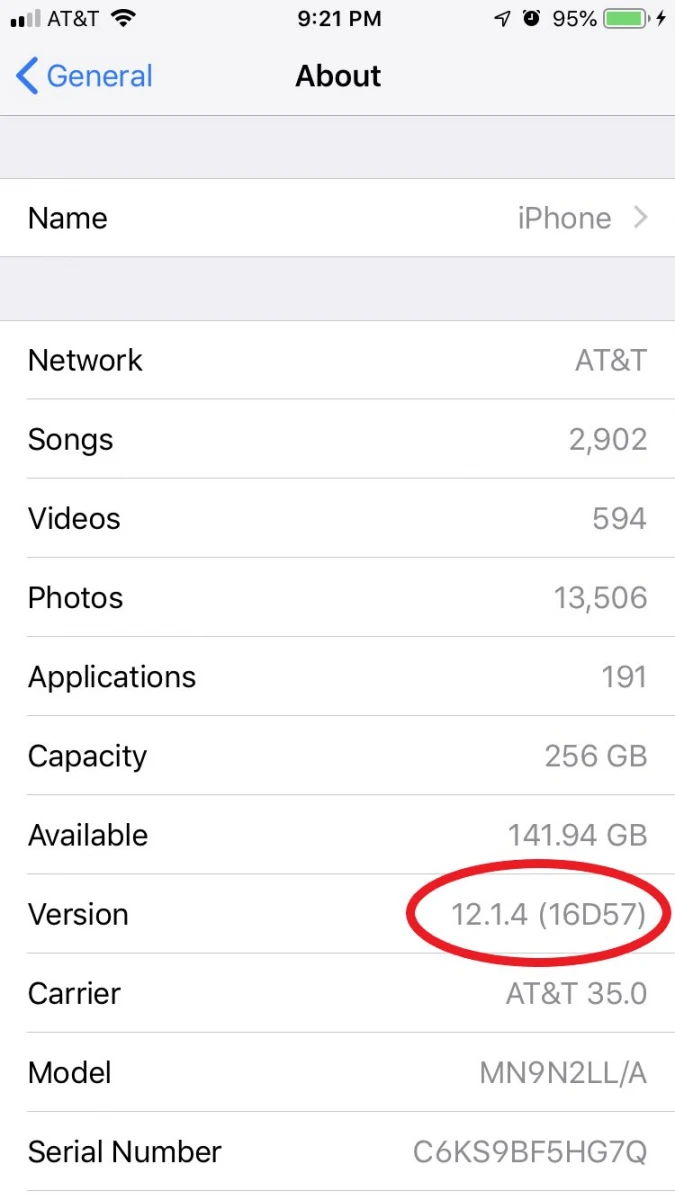
4. Thao tác sử dụng Apple Watch cơ bản
Sau khi kết nối thành công, việc sử dụng Apple Watch sẽ trở nên dễ dàng hơn. Dưới đây là một số thao tác cơ bản bạn nên nắm vững:
- Nhận thông báo: Vuốt từ trên xuống để kiểm tra thông báo.
- Xem tình trạng pin: Vuốt từ dưới lên để kiểm tra trạng thái pin và kết nối.
- Truy cập ứng dụng: Nhấn nút Digital Crown để quay về màn hình chính và truy cập các ứng dụng.
- Sử dụng Siri: Nhấn giữ nút Digital Crown để khởi động Siri và thực hiện các yêu cầu bằng giọng nói.
5. Khắc phục sự cố khi kết nối Apple Watch với iPhone
Trong quá trình kết nối, rất có thể bạn sẽ gặp một số sự cố phổ biến. Dưới đây là một số cách khắc phục:
5.1. Không thể ghép đôi qua camera
Nếu camera của iPhone không bắt đầu quá trình ghép đôi, hãy nhấn vào “Ghép đôi Apple Watch thủ công” và làm theo hướng dẫn.
5.2. Apple Watch đã ghép đôi với một iPhone khác
Nếu mặt đồng hồ khác xuất hiện trong quá trình ghép đôi, bạn cần “Xóa tất cả nội dung và cài đặt của Apple Watch” để thiết lập lại.
6. Hủy kết nối Apple Watch với iPhone
Khi không còn muốn sử dụng Apple Watch với chiếc iPhone đó hoặc khi làm mất điện thoại, bạn nên hủy kết nối để bảo mật dữ liệu.
Bước 1: Truy cập Cài đặt
Trên Apple Watch, vào
Settings >
General.
Bước 2: Chọn Reset
Nhấn vào
Reset và chọn
Erase All Content and Settings.
Bước 3: Đăng nhập vào iCloud
Đăng nhập vào tài khoản iCloud và hủy kích hoạt Activation Lock để hoàn tất việc hủy kết nối.
7. Kết luận
Việc kết nối Apple Watch với iPhone rất đơn giản nếu bạn nắm rõ các bước thực hiện. Bài viết này hy vọng đã giúp bạn hiểu rõ cách thức kết nối cũng như khắc phục sự cố hiệu quả. Hãy làm theo hướng dẫn và trải nghiệm những tính năng tuyệt vời mà Apple Watch mang lại!
Xem thêm: Mẫu điện thoại iPhone đang thịnh hành hiện nay
Bất kỳ ai cũng có thể trở thành một người sử dụng thành thạo Apple Watch khi nắm vững những mẹo và thủ thuật cơ bản. Chúc bạn có những trải nghiệm thú vị với sản phẩm này!